MacroRecorder中文版是一款鼠標宏錄制軟件,使用這款軟件可以進行鼠標宏的錄制,在某個固定區域固定點擊或者重復動作,漢化版讓用戶能更好的理解使用軟件,需要的用戶快來下載看看吧。
軟件介紹
Macro Recorder 中文版 可以將所有的鍵盤、鼠標動作錄制下來,并回放,實現鼠標自動點擊器和按鍵精靈的功能,以便完成重復性工作。
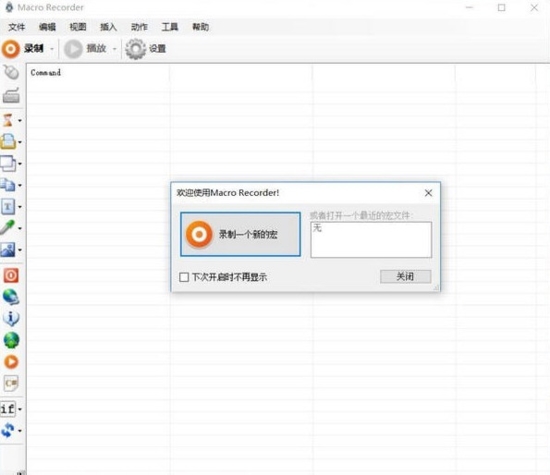
Macro Recorder新版本還增加了宏編輯器,能夠直接創建或編輯已經創建的宏,這樣就能實現更強大的鼠標、鍵盤動作自定義了,完全可視化,無需編程基礎。不僅是一個宏錄制 自動化軟件 為什么要透過鍵盤和鼠標記錄限制自己?將自定義命令和語句到您的宏: “啟動網站” , “打開文件” , “等待窗口” ,“ GOTO” ,“關機”等等。
軟件特色
1.非常簡單:Macro Recorder具有簡單直觀的用戶界面。忘記閱讀手冊浪費的時間。在幾秒鐘內開始使用Macro Recorder。只需用鼠標單擊“錄制”即可執行一些活動。
2.靈活:使用內置的全功能Visual Macro Maker編輯宏,享受Macro Recorder的完整windows-shell集成和調度
3.自動化軟件:將自定義命令和語句插入到宏中,例如:“啟動網站”,“打開文件”,“等待窗口”,“轉到”,“關閉”等等。使用“IF-THEN”語句,“REPEAT X TIMES”語句向宏添加邏輯。
4.C#腳本語言:您可以在C#中插入代碼片段
5.EXE編譯器:將您的宏轉換為在任何Windows兼容計算機上運行的exe文件。為了節省空間并提高性能,使用高級優化技術對生成的EXE文件進行打包和壓縮。
6.無障礙:將鼠標和鍵盤宏分配給熱鍵并從任何應用程序運行它
7.可調節:可變播放速度,宏錄制濾波器,循環宏播放,“隱形模式”宏錄制等。
8.調試宏:插入斷點,部分播放或循環播放。
9.可讀的宏文件格式,便于在外部編輯器中編輯的純文本腳本
10.SMART-Rec鼠標記錄器技術,可選擇將鼠標記錄在相對坐標中
11.來自令人敬畏的Jitbit幫助臺軟件的創建者的側面項目
軟件功能
1.保留原始版權信息,添加個人漢化信息
2.大部分界面進行了漢化,可能存在小部分未漢化到的地方
3.基本不會影響原工具的所有功能
代碼說明
運行的命令文件可用“.txt”或“.scp”2種擴展文件名;
快捷鍵:
F10錄制
F11錄制停止
F9運行
F8運行停止
消除30天限制
運行:regedit
更改注冊表:hkey_users\s-1-5-21-1454471165-1606980848-1343024091-1004\software\local appwizard generated applications\auto\atrag
修改“num”、“numrecord”和“numreplay”鍵值為1即可以
常見代碼說明
delay(xxx)等待xxx ms
M_ld(XXX,YYY)在坐標XXX,YYY位置按下左鍵(mouse left button down)
M-Lu(XXX,YYY)在坐標XXX,YYY位置松開左鍵(mouse left button up)
M_RD(XXX,YYY)在坐標XXX,YYY位置按下右鍵(mouse right button down)
M_ru(XXX,YYY)在坐標XXX,YYY位置松開右鍵(mouse right button down)
m_lclk(xxx,yyy)在坐標xxx,yyy位置單擊左鍵(mouse left button click)
M dclk(XXX,YYY)在坐標XXX,YYY位置單擊右鍵(mouse right button click)
M_mv(XXX,YYY)在坐標XXX,YYY位置雙擊右鍵(mouse left button double click)
移動鼠標至XXX,YYY位置
kd壓下按鍵(key press down)
ku松開按鍵 key up
kb_k單擊按鍵stroke(down and up)
syskd按鍵同時按下alt key down with holding alt key is sysdkd
特殊按鍵代碼,例如
kd(160)=shift這些代碼可以通過錄制獲得
5.0以上版本可使用下列循環語句
回路(XXX)
服務器返回一個參照解決方法
隨機應變法
以管理員的身份運行:這是解決此問題最簡單也是最有效果的一種方法,出現“從服務器返回一個參照”是因為可執行文件沒有權限所致,以管理員身份運行,給予它最高權限,自然可以解決這個問題。
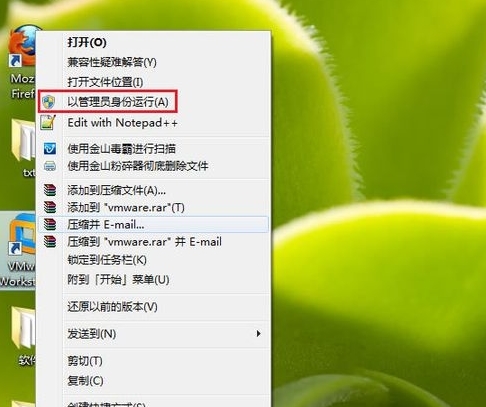
如果每次都是以管理員身份運行可能很多用戶覺得很麻煩,如果你經常使用這個軟件的話,可以配置打開方式,使它每次打開的方式都是以管理員身份運行,具體方法,右鍵點擊執行文件,選擇屬性,點擊兼容性選項卡,最下邊有個特權等級,勾選即可(如下圖所示)。
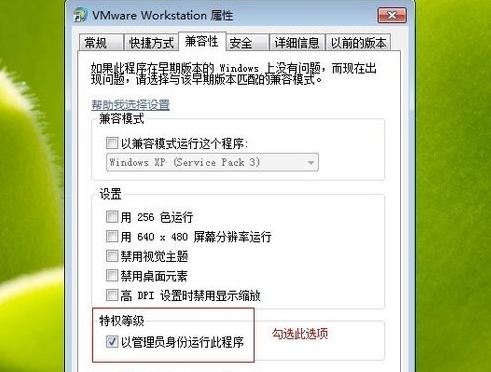
一勞永逸法
更改策略組:這應該是網上流傳最多的解決辦法,但是操作過程十分簡單,使得很多新手朋友摸不著頭腦,小編就詳細的介紹下此方法(沒有親自驗證,不知道是否真能夠解決),首先應該打開cmd,win7下的快捷方式是win+R(其中win是我們打開開始菜單經常使用的那個鍵)。
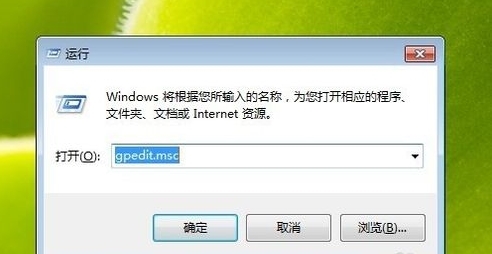
接著在輸入框中輸入gpedit.msc,點擊確定我們便來到了本地策略組,此步大部分教程還是介紹到了,很多人也能找的到,但是以后的步驟便很簡單了,使得眾多用戶摸不著頭腦,下面小編詳細的介紹一下,點擊計算機配置,windows設置,然后點擊安全設置(很多人找不到安全設置在那)。
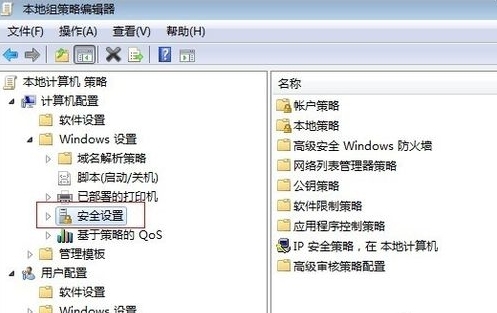
安全設置下也有很多選項,我們找到本地策略,展開它,找到安全選項,這里面的東西才是我們今天的主角,怎么樣,教程夠詳細了吧,詳細大家都能找的到了,不過此方法是以win7為基礎的,vista可能略有不同。
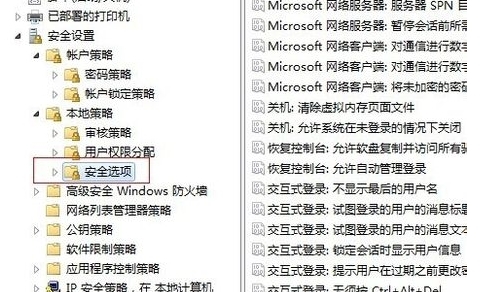
然后我們找到用戶賬戶控制選擇項,然后找到用戶賬戶控制:只提升簽名并驗證的可執行文件(用戶賬戶控制的最后一個選項),然后雙擊選擇禁用即可,至此更改策略組的方法至此結束。
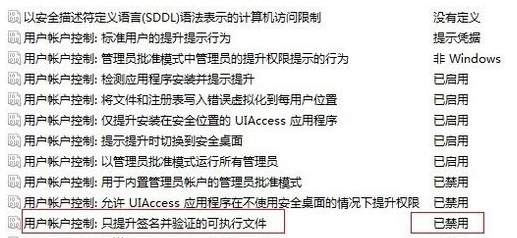
控制面板法:我們打開控制面板(相信大家都找的到吧),然后找到用戶賬戶和家庭安全選項,然后點擊用戶賬戶,來到用戶賬戶設置界面。然后找到“更改用戶賬戶控制設置”(下圖紅線的標注出),點擊它。
然后會打開一個面板,這就是我們需要的,默認的是程序嘗試更改我的計算機的時候提示,我們把它改成從不通知即可(此方法和更改策略組的方法小編均沒有測試過,只是因為網上盛傳故在此列出)。
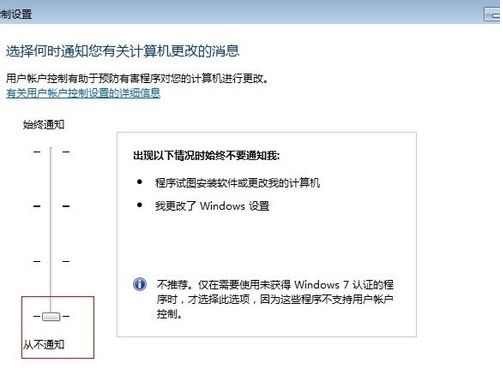
怎么設置播放間隔
1、首先先打開軟件,開始一個新鼠標宏的錄制
2、在鼠標宏的設置時,每次按鍵的間隔根據用戶的實際情況決定
3、同時用戶也可以對時間間隔進行編輯修改
注意事項
1.下載完成后不要在壓縮包內運行軟件直接使用,先解壓;
2.軟件同時支持32位64位運行環境;
3.如果軟件無法正常打開,請右鍵使用管理員模式運行;
精品推薦
裝機必備軟件


























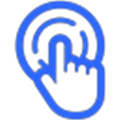






網友評論